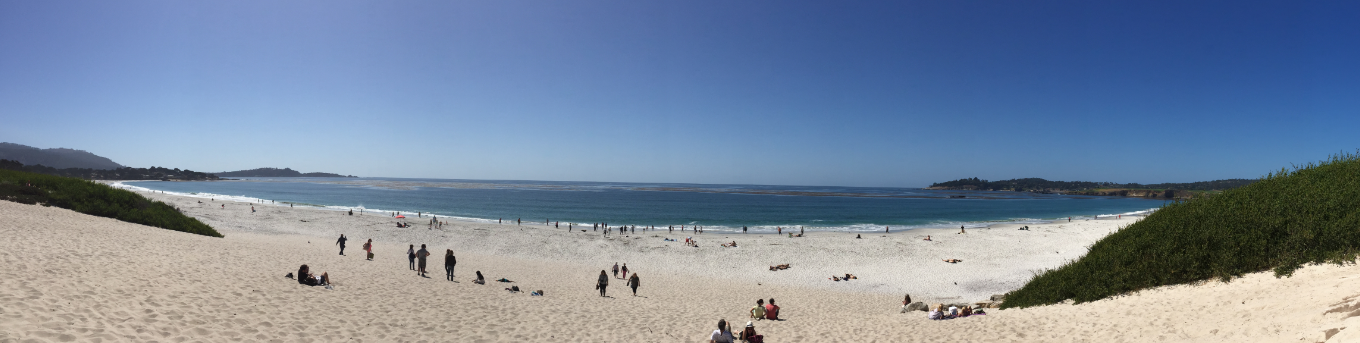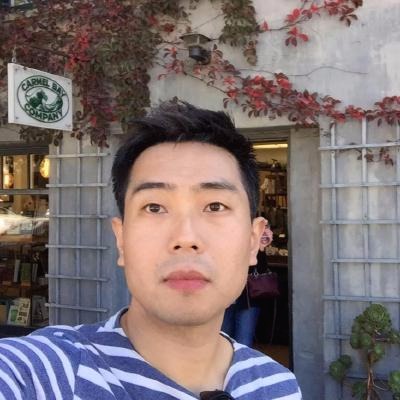REDMINE 설치 및 추가 설정(SMTP, PLUGIN, THEME, GRAVATAR)
PROJECT MANAGEMENT/Schedulring Management 2013. 3. 20. 10:221. 아래 사이트에서 BITNAMI 통합 패키지를 다운로드 받는다.
: http://bitnami.com/stack/redmine
2. 다운로드 받은 패키지를 인스톨한다.
a. apache web server, MySQL, ruby, github, svn이 같이 설치됨 (실제는 디렉토리에서 바로 실행)
b. manager 를 실행시키고 패키지가 정상 작동하는지 확인 / 접속 http://localhost/redmine
3. SMTP 설정 .
: 아래 경로의 configuration.yml을 찾아서 아래와 같이 수정한다.
파일이 없다면 configuration.yml을 검색해서 복사한 후 아래 경로에 저장
C:\BitNami\redmine-2.2.3-0\apps\redmine\conf
default:
# Outgoing emails configuration (see examples above)
email_delivery:
delivery_method: :smtp
smtp_settings:
address: ip를 넣는다.
port: 25
domain: domain을 넣는다.
authentication: :none <= ":"를 넣음에 주의
원문 사이트 : http://www.redmine.org/projects/redmine/wiki/EmailConfiguration
4. 테마 변경
a. 아래 사이트에 가서 테마를 다운로드 받는다.
http://www.redmine.org/projects/redmine/wiki/Theme_List
b. 아래 디렉토리에 다운로드 받은 파일을 이동한다.
C:\BitNami\redmine-2.2.3-0\apps\redmine\htdocs\public\themes
c. 테마 설정을 변경한다.
참조 : http://www.redmine.org/projects/redmine/wiki/Themes#Installing-a-theme
5. 플러그인 추가(monitoring & controlling)
a. 사이트(https://github.com/alexmonteiro/Redmine-Monitoring-Controlling)에서 파일을 다운로드해서
아래 디렉토리로 이동 하거나 or git 명령어를 사용해서 copy 한다.
C:\BitNami\redmine-2.2.3-0\apps\redmine\htdocs\plugins
b. folder 명이 redmine_monitoring_controlling인지 반드지 확인, 다르면 링크를 찾을 수 없는 에러 발생
c. 다음 명령어를 htdocs 폴더에서 rake redmine:plugins:migrate RAILS_ENV=production 실행
d. 플러그인이 추가된 것을 확인
e. Project Module 에 선택을 하면 나타난다. ^^
참조 : http://www.redmine.org/plugins/monitoring-controlling
6. Gravatar 이미지 사용하기
참고 : http://xyz37.blog.me/50083573218?Redirect=Log&from=postView
7. Redmine 참고할 사이트들
http://xyz37.blog.me/50083573218 : 여러가지 팁이 정리 되어 있음
http://www.redmine.or.kr/ : Korea redmine community
http://blog.naver.com/PostView.nhn?blogId=wnxodnr&logNo=10146547561 : RedMine 동영상 강좌